win10打开摄像头功能的方法 win10怎样开启摄像头
更新时间:2023-08-24 10:54:04作者:zheng
有些用户想要打开win10电脑的摄像头,来实现视频通话,却不知道该如何才能打开摄像头功能,今天小编教大家win10打开摄像头功能的方法,如果你刚好遇到这个问题,跟着小编一起来操作吧。
操作方法:
方法一、 在任务栏的搜索栏上输入“相机”或“camera”,可在搜索结果中看到相机程序。点击打开。
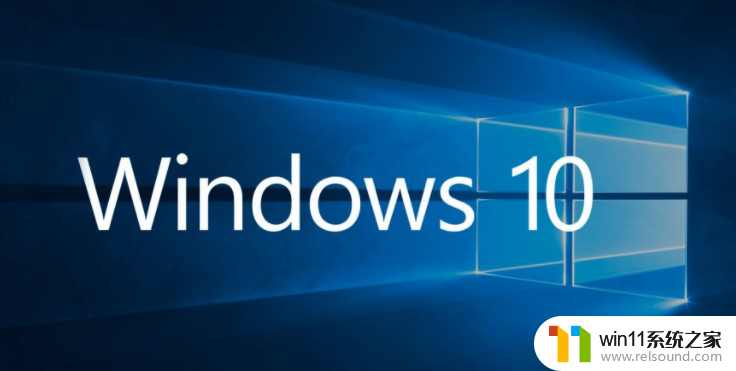
方法二、 点击桌面左下方的“开始”按钮,点击“所有程序”拖动滑块找到X开头的程序即可看到相机程序。或者找到C开头的camera程序,点击打开。
1、打开摄像头后,可自行选择拍照或录像。

2、如果经常要开启摄像头的话,可以在搜索出的相机程序上。点击鼠标右键,选择固定到开始屏幕或任务栏,以后要开启摄像头的话直接点击相机图标即可。
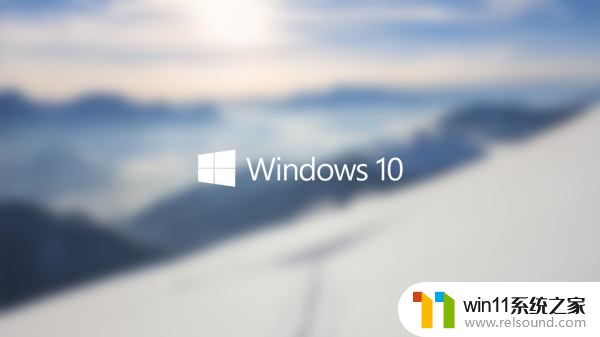
以上就是win10打开摄像头功能的方法的全部内容,碰到同样情况的朋友们赶紧参照小编的方法来处理吧,希望能够对大家有所帮助。















